目前在企業網路中使用即時訊息已經相當普遍,但它卻也可能成為資訊安全管理上的死角,並且在其使用者越來越多時也可能對管控網路流量造成影響,所以IT人員一定要知道如何建置訊息封存與監控伺服器。
隨後出現「安裝位置」頁面,如下頁圖示按下〔...〕按鈕,自訂主程式的安裝路徑,或者直接採用預設值。
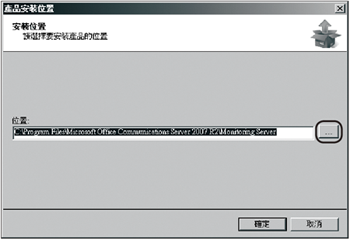 |
| ▲設定安裝位置。 |
再回到「部署監控伺服器」頁面,接著在「啟動監控伺服器」區域內按下〔執行〕按鈕。接下來,在「服務帳戶」頁面中設定後續用來負責啟動監控伺服器服務的帳戶名稱與密碼,預設會自動採用過去曾經建立過的RTCComponentService系統帳戶,所以只要再次輸入曾經建立過的密碼即可。設定好了之後,按下〔下一步〕按鈕繼續。
隨即來到「選取SQL Server執行個體」頁面,如下圖所示設定監控伺服器將使用的執行個體。這個執行個體可以與後續的報表服務屬於相同或不相同的執行個體,一般建議採用相同的執行個體以便於管理,然後按下〔下一步〕。
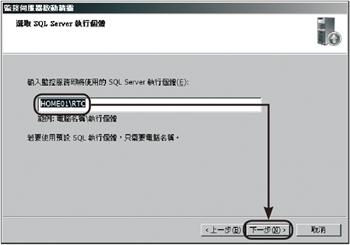 |
| ▲選取SQL Server執行個體。 |
在「重複使用現有資料庫」頁面中,如果過去曾經使用過監控伺服器,那麼它現有的資料庫可以繼續沿用,在這種情況之下,只要不勾選「取代任何現有的資料庫」項目即可。按下〔下一步〕繼續後面的設定。
如下圖所示,接著在「資料庫檔案的位置」頁面中設定監控伺服器專屬資料庫檔案、交易紀錄檔的儲存位置。須要特別注意的是,這裡的路徑所指的是前面所指定的執行個體主機中的本機路徑,而不是監控伺服器本機的路徑(SQL Server與監控伺服器在不同主機)。
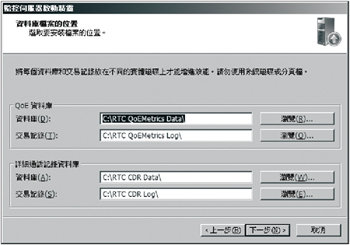 |
| ▲資料庫檔案的位置。 |
最後,可以在「準備啟動」頁面中檢視前面所完成的各項設定,若沒有問題,按下〔下一步〕按鈕開始連線與安裝資料庫主機。再回到「部署監控伺服器」頁面,按一下「啟動服務」區域中的〔執行〕按鈕。
緊接著開啟「啟動Office Communications Server 2007 R2服務」頁面,內容中提到監視伺服器專屬的兩個服務分別是「Office Communications Server QoE監視服務」和「Office Communications Server Call Detail Recording」。此時按下〔下一步〕按鈕,完成服務的啟動。再次回到「部署監控伺服器」頁面,按下「部署監控伺服器報告」區域中的〔執行〕按鈕。
接下來是「指定報告套件帳戶」頁面,這裡必須設定監控伺服器用來連線專屬資料庫的帳戶與密碼。在預設的狀態下,將命名為RTCReportPack,因此只要設定密碼即可。設定完畢,按下〔下一步〕繼續。當「報告套件設定」頁面出現時,如下圖所示必須設定監控伺服器內建的報告套件所要安裝的報表服務網址,其格式為「https://完整網域名稱/reportserver」。
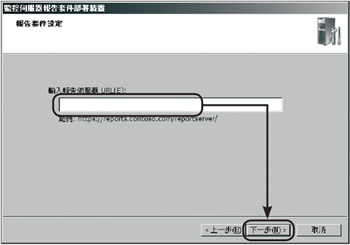 |
| ▲報告套件設定。 |
進入「授權群組」頁面,選取內部的網域後,如下圖所示輸入一個準備授權賦予檢視伺服器報告的群組,可以直接輸入網域管理員的群組,或是臨時在網域控制中建立一個專屬的群組並設定好相關成員。隨後,按下〔下一步〕按鈕繼續。
 |
| ▲授權群組設定。 |
完成上述設定後,如果在進行過程中無法順利連線所指定的報表伺服器網站,則開啟最後的紀錄檔將會出現相關的錯誤訊息。在這種情況之下,建議先手動在IE瀏覽器中連線所輸入的報表伺服器網站試一試,如果可以正常連線,那麼就不會出現錯誤訊息。看到完成監控伺服器內建報告套件的安裝訊息頁面後,按一下〔完成〕按鈕。
安裝好監控伺服器之後,接著開啟Office Communications Server 2007 R2管理主控台,在「樹系」節點上按一下滑鼠右鍵,然後點選快速選單中的【內容】→【通用內容】。隨後,如下圖所示切換到〔詳細通話記錄〕活頁標籤內,勾選「對等通話詳細資料」、「會議詳細資料」、「語音通話詳細資料」,這表示在所建置的監控伺服器資料庫中將會儲存這些通訊資料。
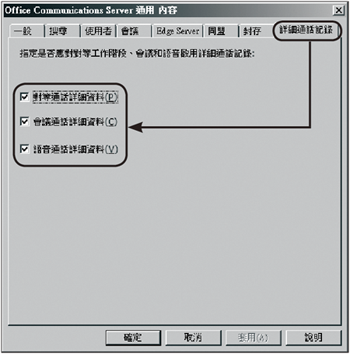 |
| ▲設定詳細通話記錄。 |
此時,便可以自行從IE瀏覽器中連線至報表伺服器的網址,並且開啟如下圖所示的監控伺服器專屬的報告頁面。後續使用一段時間之後,便可以在此開啟所須查看的各種統計與分析報告,每一種報告項目可能都必須設定日期時間範圍等條件。
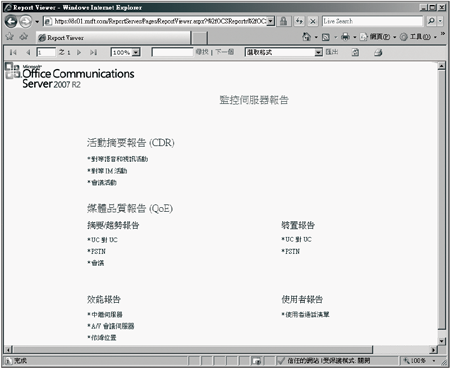 |
| ▲監控伺服器報告網站。 |
最後,開啟Office Communications Server 2007 R2管理主控台,可以展開至「監控伺服器」節點下的伺服器項目來查看目前相關的組態頁面,若點選頁面中的連結,同樣也會開啟監控伺服器的報表服務網站。